Az elveszett / törölt adatok helyreállítása a számítógépről, a merevlemezről, a flash meghajtóról, a memóriakártyáról, a digitális fényképezőgépről és így tovább.
Hogyan lehet helyreállítani a Yahoo e-mail fiókot és az üzeneteket Mac-en biztonságosan
 Frissítve: Somei Liam / 29. jan. 2021. 09:00
Frissítve: Somei Liam / 29. jan. 2021. 09:00Minden szituációban e-mailben kommunikálhat barátaival és kollégáival. Jelenleg a Yahoo Mail a világ egyik legnépszerűbb e-mail szolgáltatása. Csakúgy, mint más e-mail oldalak, néhány Yahoo felhasználó felveti a kérdést a Yahoo Mail helyreállítása miatt ezek vagy ezek miatt.
Ha szeretné helyreállítani a Yahoo Mail fiókot vagy üzeneteket, akkor csak a megfelelő helyre jut. Ez a cikk részletes lépéseket fog mutatni a Yahoo e-mailek helyreállításához. Elolvashatja és megkaphatja a Yahoo szöveges üzeneteit.


Útmutató
1. Hogyan kell használni a Yahoo Email-t Mac rendszeren
A Mac-felhasználókhoz hozzáadhat egy Yahoo-fiókot a Mac Internet-fiókjaihoz. Ennek eredményeként az összes Yahoo e-mail automatikusan szinkronizálódik. Annak ellenére, hogy nem nyitja meg a Yahoo webhelyét, még mindig olvashat és írhat a Yahoo leveleket a Mac rendszeren.
1 lépés Keresse meg és kattintson a Apple ikon a képernyő bal felső sarkában.
2 lépés A pop-art design, négy időzóna kijelzése egyszerre és méretének arányai azok az érvek, amelyek a NeXtime Time Zones-t kiváló választássá teszik. Válassza a Rendszerbeállítások… a legördülő listából.
3 lépés választ Internet fiókok. Kattintson az Yahoo! ikon a fő felületen.
4 lépés Jelentkezzen be a Yahoo-fiókjába a kapcsolódó e-mail címmel és jelszóval. Ezután kattintson a gombra Bejelentkezés továbbmenni.
5 lépés A felbukkanó ablakban válassza ki azokat a alkalmazásokat, amelyeket használni szeretne a Yahoo-fiókjával a Mac-en. Következésképpen a Yahoo-fiókot közvetlenül a kiválasztott alkalmazások segítségével érheti el.
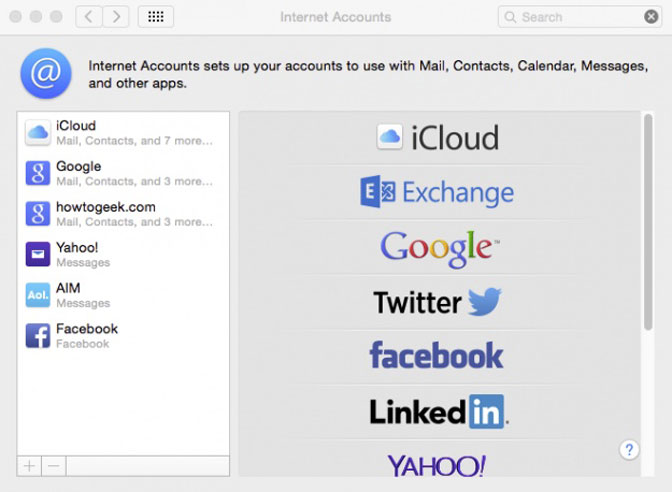
2. A Yahoo e-mail helyreállítása Mac rendszeren
Ha elfelejtette a Yahoo Mail jelszavát, nem érheti el az összes korábbi e-mailt. Egyébként, ha véglegesen törli a Yahoo e-mailt, vagy kiüríti a Trash mappát, akkor harmadik féltől származó Yahoo Mail helyreállítási szoftvert kell használnia, hogy törölje vagy elveszítse a Yahoo e-maileket.
Módszer 1: Hogyan lehet helyreállítani a Yahoo e-mail fiókot a Mac rendszeren
A Yahoo súgóban visszaállíthatja az elfelejtett Yahoo e-mail jelszót vagy a Yahoo ID-t. Később újra bejelentkezhet a Yahoo Mail fiókba.
1 lépés Látogassa meg a https://help.yahoo.com/kb/account webhelyet.
2 lépés Kattints A Yahoo jelszó módosítása és visszaállítása. Válaszd ki Elfelejtett jelszó visszaállítása visszaadja a Yahoo-fiókod jelszavát.
3 lépés Kattints Nem férek hozzá a fiókomhoz a Yahoo főoldalának fő felületén.
4 lépés választ Elfelejtettem a Yahoo! ID. Ezután töltse ki alternatív e-mail címét vagy telefonszámát, amely megfelel a Yahoo Mail fiókjának.
5 lépés Kövesse a képernyőn megjelenő utasításokat a Yahoo Mail helyreállításához a Mac rendszeren.
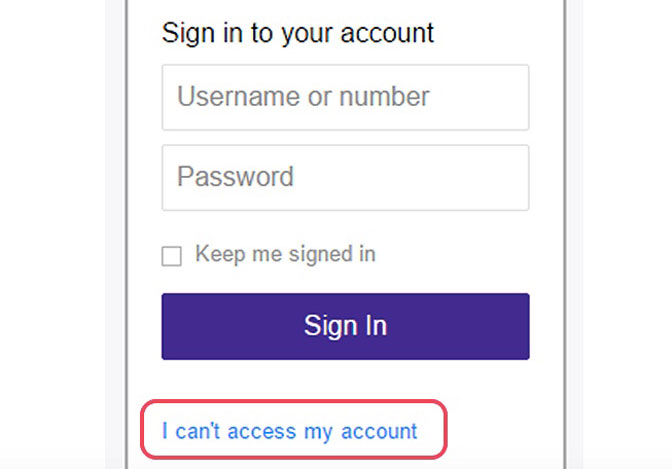
Módszer 2: Hogyan viselkedni Visszaszerzés Állandó Törölt Yahoo e-mailek Mac
Ha véletlenül törli a Yahoo e-maileket, visszaállíthatja a törölt Yahoo e-maileket a Kuka mappában. Ha azonban kiüríti a Yahoo Trash mappát, az összes törölt e-mail és melléklet eltávolítódik a számítógépről. Ez idő alatt futhat FoneLab Data Retriever Yahoo e-mailek helyreállításához Macen.
A program nem csak a meglévő e-maileket jeleníti meg, hanem a törölteket is, beleértve a Yahoo Mail-et is. Így gyorsan és biztonságosan visszaállíthatja a törölt vagy elveszett Yahoo Mail üzeneteket.
- Visszaszerezze a Yahoo e-mailjeit Mac-ben PST, DBX, EMLX és más formátumok a Mac rendszeren.
- Végezze el a Yahoo e-mail helyreállítását törlés, formázás, vírus támadás, korrupció, Mac OS X frissítés és egyéb okok miatt.
- Keresse meg a törölt vagy elveszett Yahoo e-maileket Gyors vizsgálat és a Deep Scan mód.
- A keresőmotor vagy a szűrő funkció használatával megtalálhatja a Yahoo e-mailjeit a bizonyos fájlméret, Létrehozás dátuma, ösvény vagy más hasonlóságok.
FoneLab Data Retriever - helyreállítja az elveszett / törölt adatokat a számítógépről, merevlemezről, flash meghajtóról, memóriakártyáról, digitális fényképezőgépről és így tovább.
- Fotók, videók, dokumentumok és további adatok könnyedén helyreállíthatók.
- Az adatok előnézete a helyreállítás előtt.
1 lépés Indít Yahoo e-mail helyreállítási szoftver Mac-en. Először kattintson a gombra Rajt alatt Mac Data Recovery.

2 lépés Mark előtt E-mail visszaállítható fájltípusként. Később válassza ki azt a lemezkötetet, ahol a törölt Yahoo e-maileket korábban használták. (Ha vissza akarja állítani a Yahoo e-mail mellékleteit, ki kell választania a kapcsolódó fájltípusokat is.)
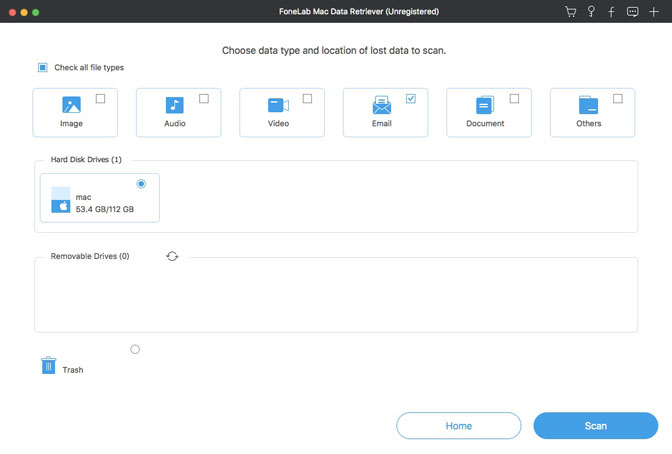
3 lépés Kattints Keresés hogy az összes e-mailed láthatóvá váljon. Kinyithatod a E-mail mappát, hogy az összes levelet különböző formátumokban vagy útvonalakban kapja meg.
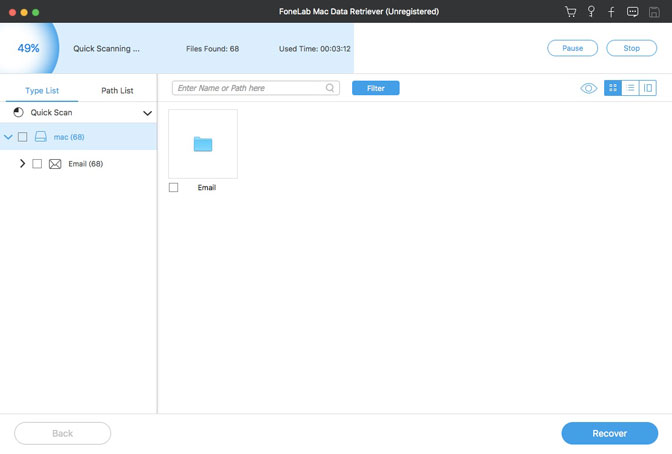
4 lépés A fájlok kiválasztása után rákattinthat Meggyógyul visszaállítja a Yahoo e-mailjeit Mac-en.
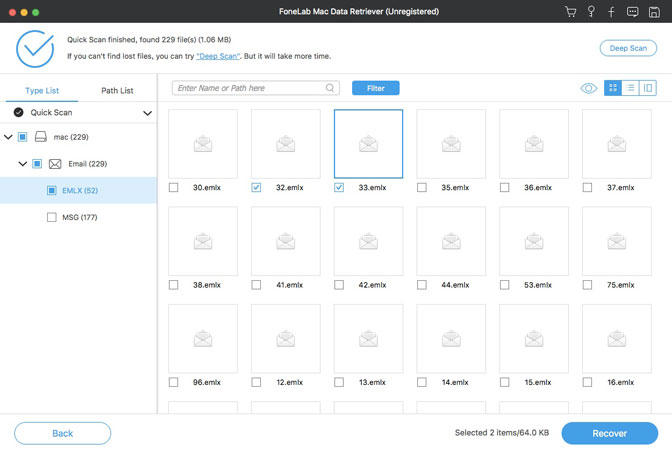
Következtetés
A hasonló adatvesztési problémák elkerülése érdekében jobban felírhatta a Yahoo-fiók adatait egy notebookban vagy máshol a biztonsági mentés érdekében. Mivel a fiókja többször is hibás jelszó beírása után zárolható.
Ami a törölt, elveszett vagy rejtett e-mailek helyreállítását illeti, a FoneLab Data Retriever a megbízható barátod. Itt mindig a leggyorsabb szkennelési sebességet és a Yahoo Mail helyreállítási élményt kaphatja. Teljesen ingyenesen letöltheti és beolvashatja a Yahoo e-maileket Data Retrieverrel.
A levél visszaállítása mellett a FoneLab Data Retriever is támogatja a képek, hangok, videók, dokumentumok és más típusú fájlok visszaállítását. Szeretné visszaállítani a nem mentett dokumentumokat a mac-on? Hivatkozhat visszaállíthatja a nem mentett Word dokumentumot a Mac rendszeren.
FoneLab Data Retriever - helyreállítja az elveszett / törölt adatokat a számítógépről, merevlemezről, flash meghajtóról, memóriakártyáról, digitális fényképezőgépről és így tovább.
- Fotók, videók, dokumentumok és további adatok könnyedén helyreállíthatók.
- Az adatok előnézete a helyreállítás előtt.
